Akár feledékeny ember vagy, akár nem, egy jó folyamat a dolgok elintézésére az életed „előnye” lehet. Olyan dolog lehet, amire büszke lehetsz. Az éles tartás azt jelenti, hogy folyamatosan dolgozol rajta, azzal a gondolattal, hogy folyamatosan fejleszted.
Egyébként jó eséllyel nem használja iPhone-ja Emlékeztetők alkalmazását a lehetőségeihez képest. Szinte egyikünk sem annyira olvassa el, hogy megtudja, hogyan lehet jobb.
Ez a natív iOS-alkalmazás okosan megtervezett, és ingyenesen elérhető bármely iPhone készülékéhez.
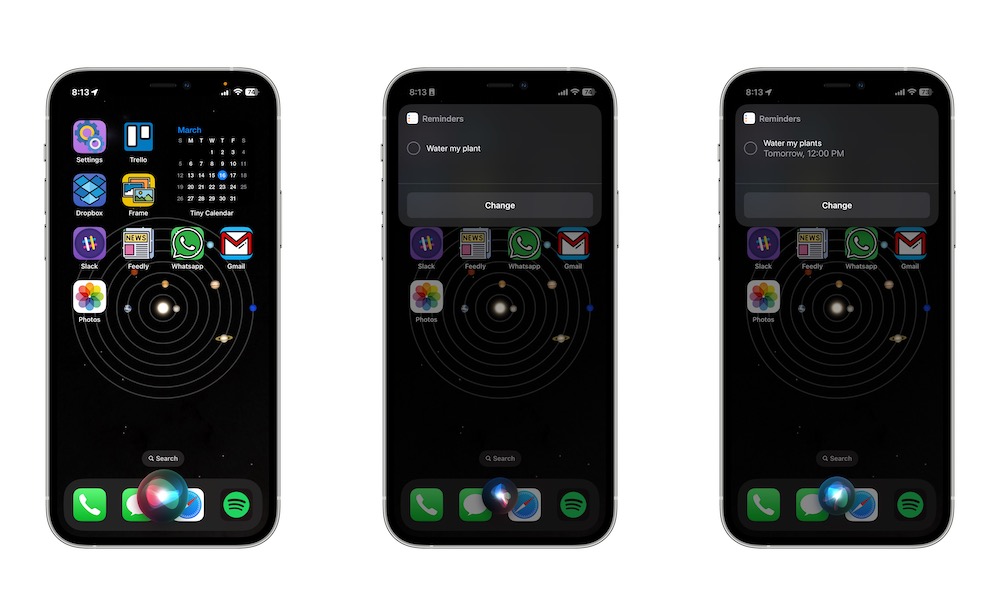
Bármelyik Az alábbiakban felsorolt tippek segítségével a következő szintre emelheti az Emlékeztetők alkalmazással kapcsolatos tapasztalatait.
1. Kérje meg a Sirit, hogy adjon hozzá emlékeztetőket
Sergio Velasquez/iDrop News
A legjobb módja annak, hogy soha ne maradjon le egy fontos feladatról, ha azonnal megírja. De ha tele van a kezed, használhatod helyette a Sirit.
Ha valami ilyesmit mond: „Hé, Siri, emlékeztessen, hogy csináljam…”, majd kimondja azt a feladatot, amelyre emlékeztetni szeretne, a Siri azonnal hozzáadja az emlékeztetőkhöz.
Egy lépéssel tovább léphet, és megadhatja azt az időt és napot, amelyre emlékeztetni szeretne. Például mondjon valami ilyesmit: „Hé Siri, emlékeztessen, hogy holnap hajnali ötkor sétáltassam a kutyát”, és Siri mindenről gondoskodik.
2. Adjon hozzá hivatkozásokat, fényképeket vagy helyeket az emlékeztetőkhöz
 Sergio Velasquez/iDrop News
Sergio Velasquez/iDrop News
Nem csak emlékeztetőket kell létrehoznia. Az emlékeztetőkhöz fényképeket, URL-eket vagy bármilyen más szükséges információt is hozzáadhat. A kezdéshez először:
Nyissa meg az Emlékeztetők alkalmazást. Válassza ki a kívánt emlékeztetőt, vagy hozzon létre egy újat. Közvetlenül az emlékeztető neve alatt bármilyen URL-t hozzáadhat. Görgessen tovább egy kicsit, és engedélyezheti a Helyszín funkciót. Ezután válassza ki jelenlegi helyét, vagy szabja testre a helyet, ahogyan szeretné. Végül görgessen le jobbra az aljára, és koppintson a Kép hozzáadása lehetőségre. Ezután válassza ki, hogy szeretne hozzáadni egy képet a könyvtárából, beolvasni egy dokumentumot vagy készítsen fényképet.
3. Részfeladatok hozzáadása az emlékeztetőkhöz
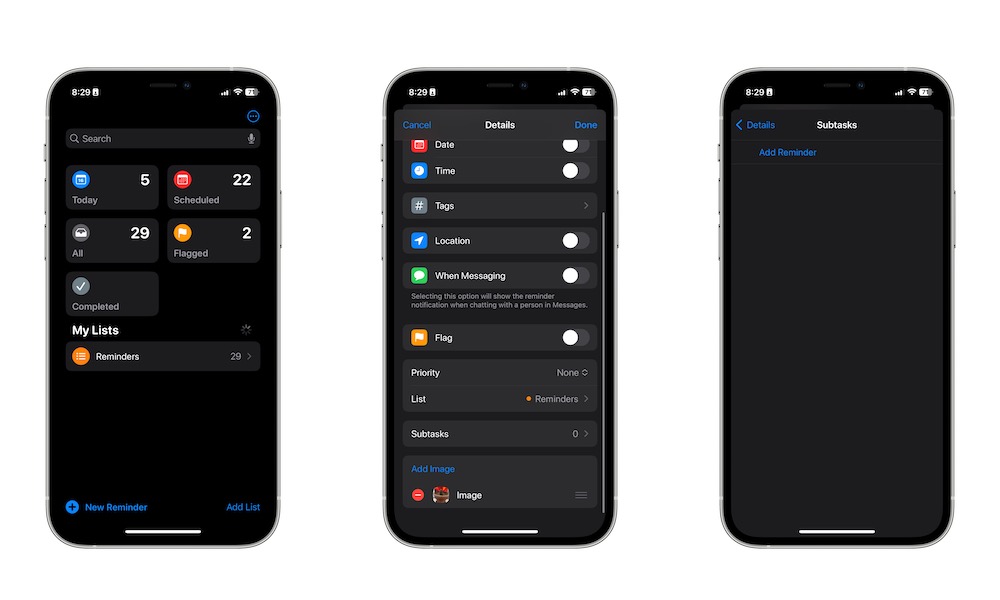 Sergio Velasquez/iDrop News
Sergio Velasquez/iDrop News
Nem kell különböző emlékeztetőket létrehoznia ugyanazon projekt különböző feladataihoz. Ehelyett létrehozhat egy nagy feladatot, és hozzáadhat kisebb részfeladatokat, hogy rendszerezze magát. Alapvetően úgy működik, mint egy teendőlista, de sokkal több funkcióval rendelkezik.
Először nyissa meg a kívánt emlékeztetőt, vagy hozzon létre egy újat. Görgessen le, és koppintson a Részfeladatok elemre. Adja hozzá az összes kívánt részfeladatot.
És ennyi. Bármikor elérheti részfeladatait, és bármikor hozzáadhat továbbiakat. A bal oldalon lévő körre koppintva gyorsan elvégezheti a részfeladatokat.
4. Adjon megfelelő prioritást emlékeztetőinek
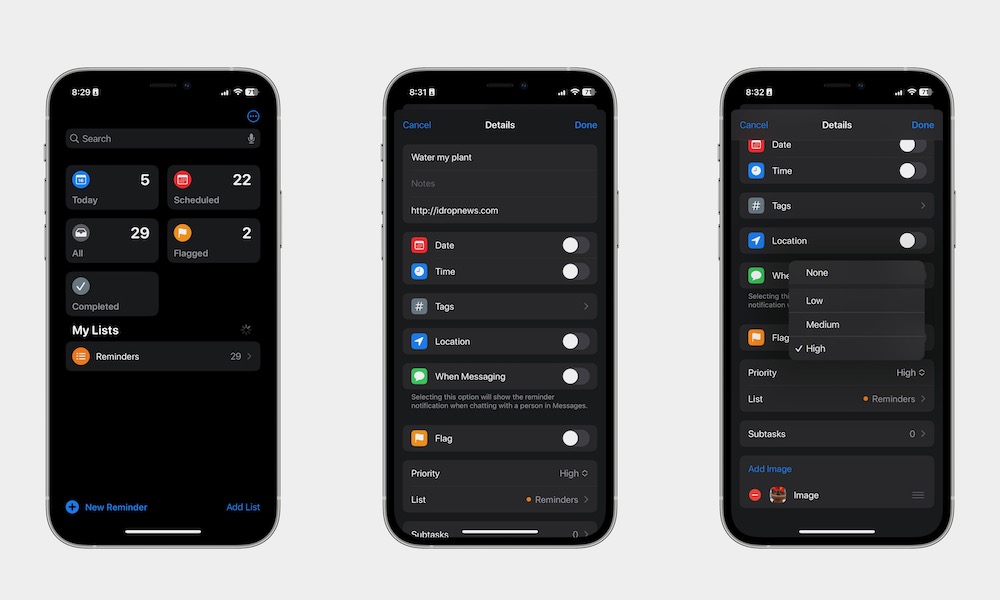 Sergio Velasquez/iDrop hírek
Sergio Velasquez/iDrop hírek
A legfontosabb feladatait kiemelheti, ha prioritási szintet ad nekik. Így teheti meg:
Nyissa meg a kívánt emlékeztetőt. Görgessen le, és koppintson a Prioritáselemre. Válassza ki a kívánt prioritási szintet.
És honnan tudja, hogy az emlékeztetők elsőbbséget élveznek? Egy, kettő vagy legfeljebb három felkiáltójelet fog látni a bal oldalán.
Mint sejthető, egy felkiáltójel az alacsony prioritású feladatokhoz, két felkiáltójel a közepes szintű feladatokhoz, három felkiáltójel pedig a legmagasabb szintű feladatokhoz.
5. Adjon hozzá címkéket emlékeztetőihez
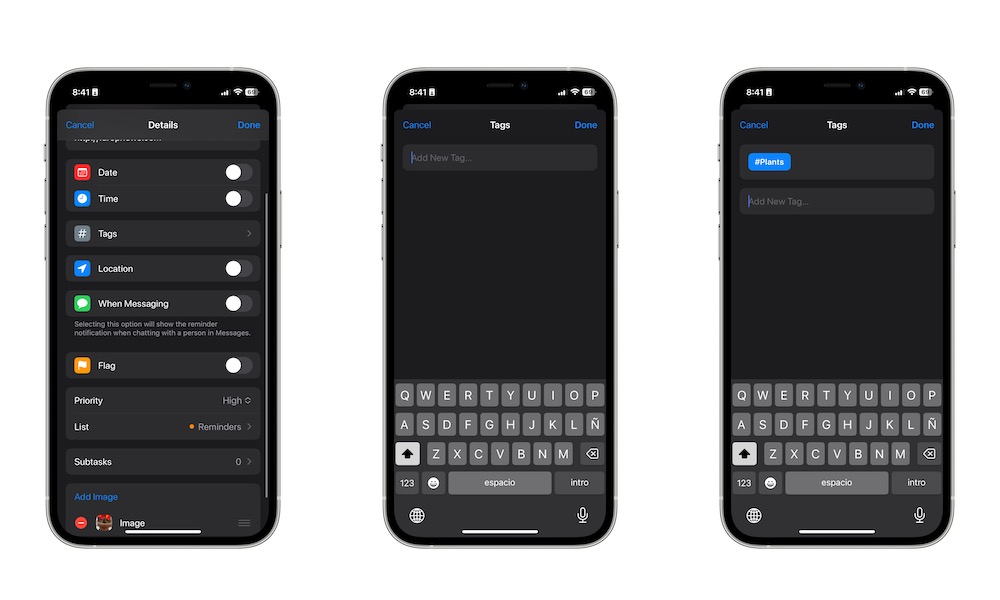 Sergio Velasquez/iDrop News
Sergio Velasquez/iDrop News
Ha túl sok emlékeztetője van, rendszerezheti őket úgy, hogy címkéket ad hozzájuk. Létrehozhat például egy címkét a munkához, egy másikat az iskolához és egy másikat a magánéletéhez. Új címkék hozzáadásához vagy létrehozásához a következőket kell tennie:
Nyissa meg a kívánt emlékeztetőt. Görgessen le, és válassza a Címkék lehetőséget. Válassza ki a kívánt címkét. Vagy ha még soha nem adott hozzá címkét, koppintson az Új címke hozzáadása lehetőségre, majd adja meg a használni kívánt címke nevét. Miután hozzáadta az összes címkét, koppintson a Kész elemre a képernyő jobb felső sarkában.
6. Különböző listák létrehozása a különböző emlékeztetőkhöz
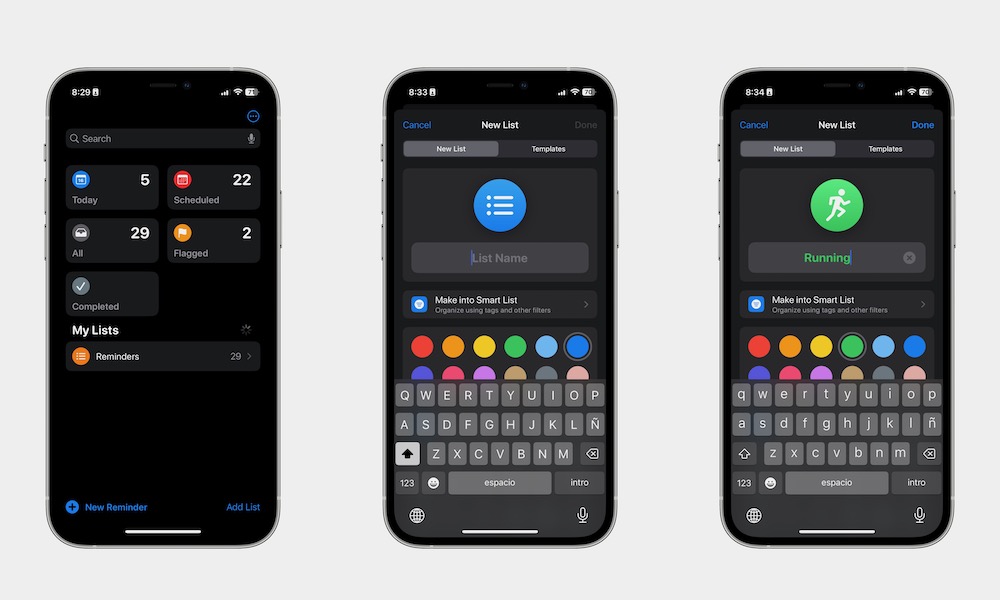 Sergio Velasquez/iDrop Hírek
Sergio Velasquez/iDrop Hírek
Ha szeret emlékeztetőket hozzáadni a munkához és a magánélethez, jobb, ha különböző listákat hoz létre a különböző feladatokhoz. A kezdéshez a következőket kell tennie:
Nyissa meg az Emlékeztetők alkalmazást. Koppintson a Lista hozzáadása elemre a képernyő jobb alsó sarkában. Válassza ki a lista nevét. Módosítsa az ikon színét és alakját tetszőlegesre. Koppintson a Kész elemre a képernyő jobb felső sarkában.
Valószínűleg észre fogja venni, hogy a lista teljesen üres, de elkezdheti feltölteni, ha emlékeztetőket ad hozzá a listához. Vagy áthelyezhet egy meglévő emlékeztetőt az új listára. Ehhez nyissa meg az emlékeztetőt, lépjen az aljára, és koppintson a Lista elemre. Ezután csak válassza ki a kívánt listát.
7. Használja ki az intelligens listákat
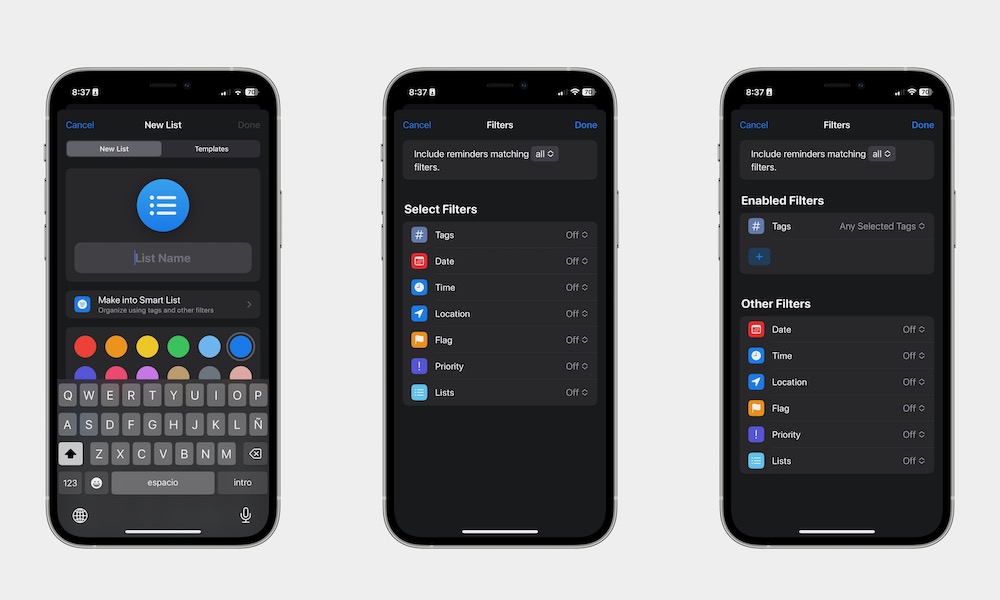 Sergio Velasquez/iDrop News
Sergio Velasquez/iDrop News
Most, hogy már tudja, hogyan kell listákat létrehozni, itt az ideje, hogy egy lépést megtegyen. Használhatja az Intelligens lista nevű programot, amely automatikusan feltölti magát az összes olyan emlékeztetővel, amely megfelel bizonyos kiválasztott szűrőknek.
Nyissa meg az Emlékeztetők alkalmazást. Koppintson a Lista hozzáadása elemre a képernyő jobb alsó sarkában. Koppintson a Létrehozása intelligens listává lehetőségre. Válassza ki a kívánt szűrőket. Koppintson a Kész elemre a képernyő jobb felső sarkában. Továbbra is adjon nevet és ikont a listának, majd koppintson a Kész elemre a képernyő jobb felső sarkában.
A kiválasztott szűrőktől függően látni fogja, hogy a lista hogyan töltődik fel automatikusan a feltételeknek megfelelő emlékeztetőkkel. Ne feledje, hogy ha két vagy több szűrőt használ, az Intelligens lista nem választja az egyik vagy a másik szűrőt; Az emlékeztetőknek meg kell felelniük az összes szűrőnek, hogy megjelenjenek a listán.
Elsajátíthatja az Emlékeztetők alkalmazást, jobban és gyorsabban végezheti el a dolgait, és soha többé nem felejt el semmit
Te a sor! Az Emlékeztetők alkalmazást ezen tippek némelyikének vagy mindegyikének követésével sajátíthatja el. Ne felejtse el játszani az alkalmazással, és megtalálja azt, ami az Ön számára megfelelő.